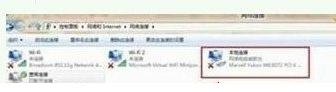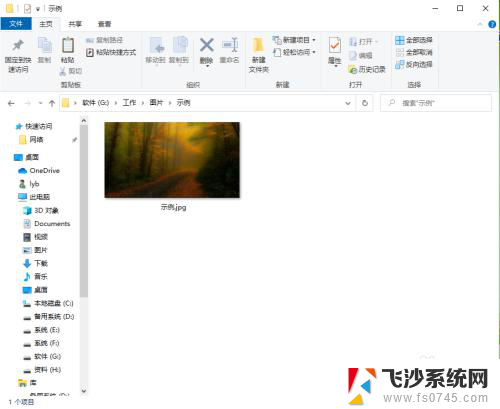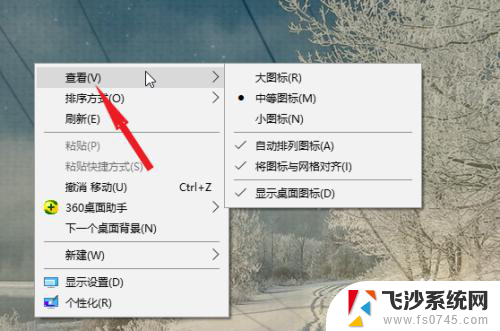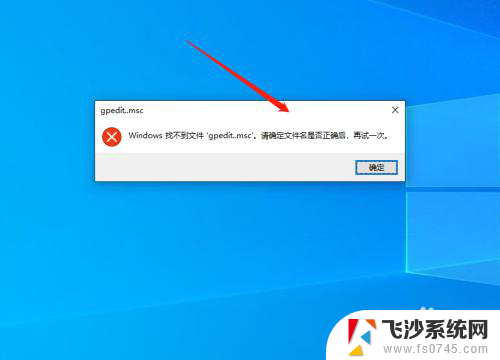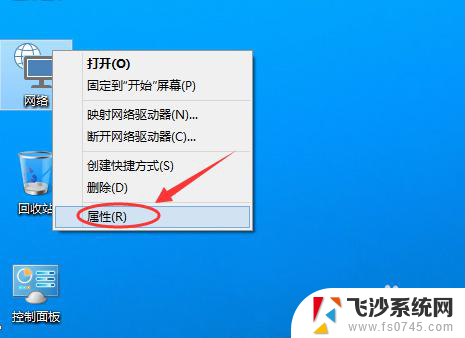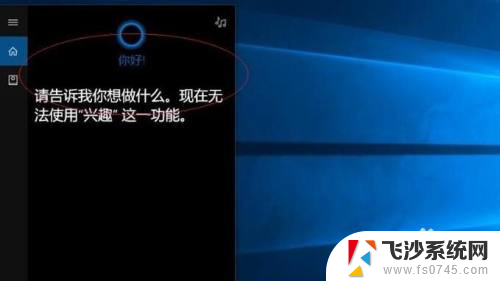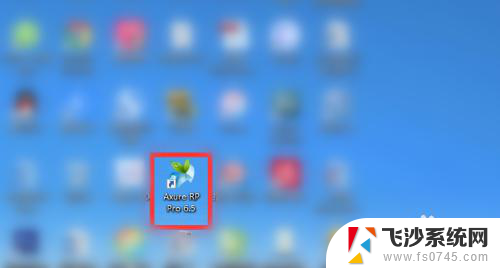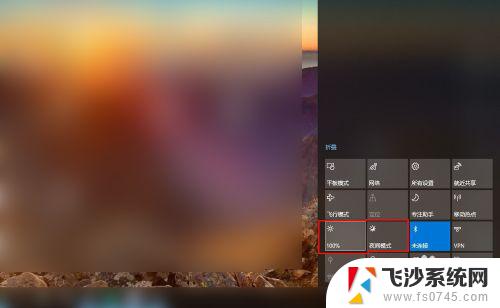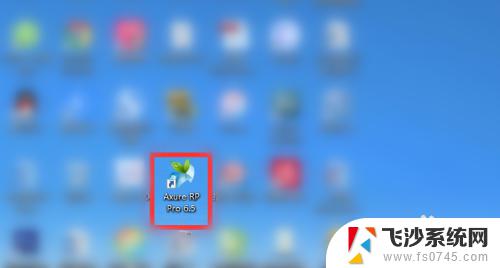百度地图不能导航了怎么办 win10百度地图无法定位错误
近日不少Win10用户反映百度地图无法导航或定位错误的问题,给出行带来了诸多困扰,对于这一情况,用户可以尝试重新安装百度地图应用或更新该应用程序,同时确保系统网络连接正常。也可以尝试清除应用缓存或重启设备,以解决百度地图无法导航或定位错误的情况。希望以上方法能够帮助用户解决问题,顺利使用百度地图进行导航。
步骤如下:
1.首先对网络进行诊断,确保DNS没有问题。
我们有时候能够正常上网不代表网络是正常的,有时候DNS有问题会导致部分网页不能正常访问的情况。点击网络诊断。如果不行继续往下看:
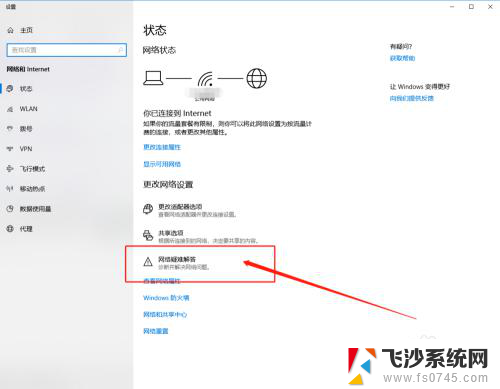
2.打开设置,启动定位设备的服务。
打开开始菜单--设置--隐私--位置。win10系统里面有关于位置的设置,这个一定要开启才可以。
点击上面的更改按钮,会有一个提示,点击开启,如图:
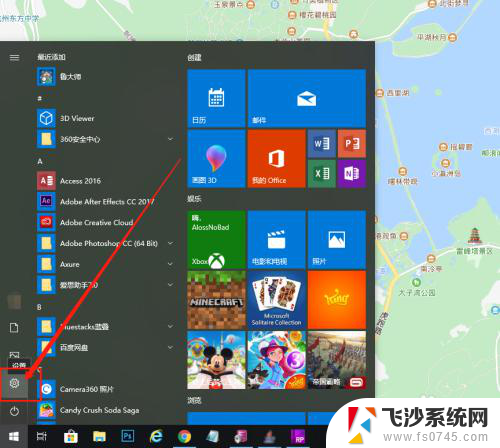
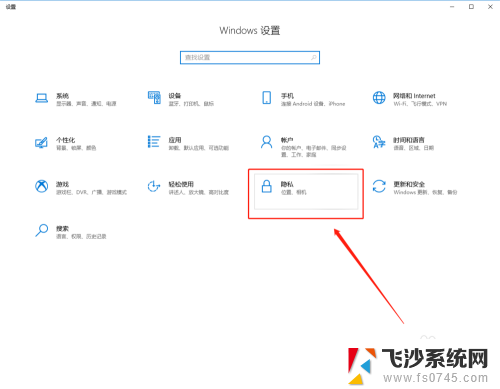
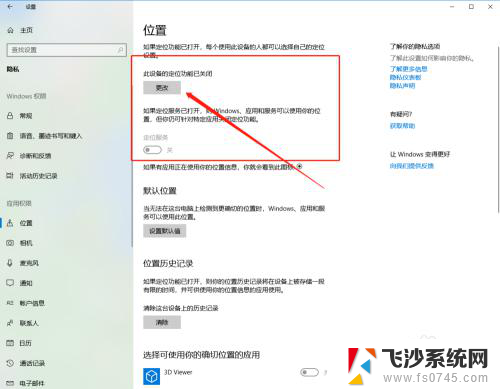
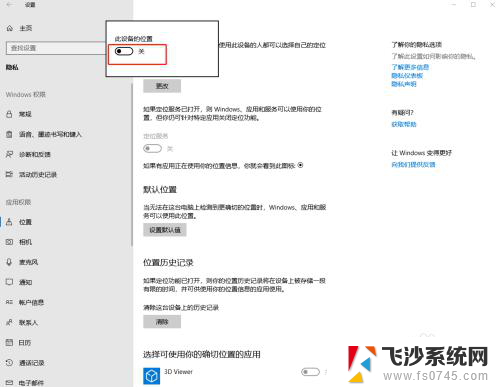
3.启用定位服务。
上面的设备更改后,点击定位服务,设置为开启状态。
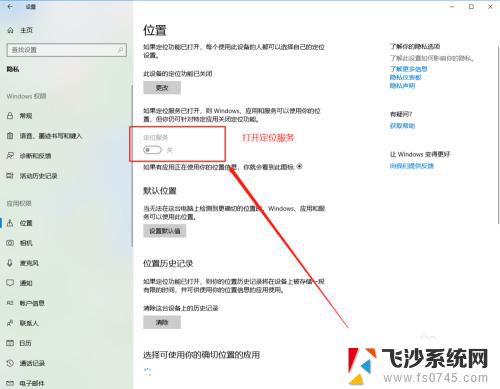
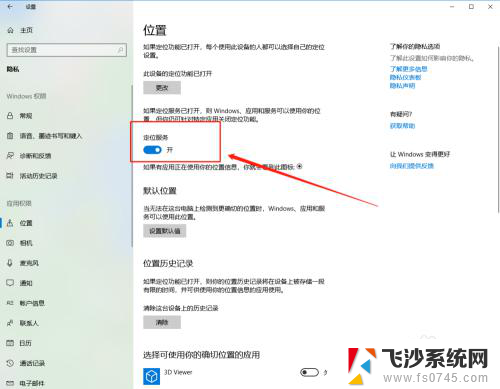
4.重新启动浏览器,打开百度地图,点击定位按钮就可以正常定位了。
如果你的还是不可以,那么继续往下看。
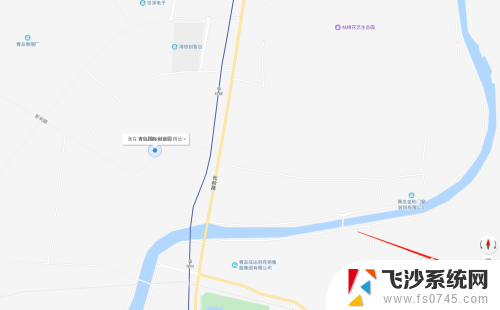
5.切换一个网络试一下。
如果你的定位服务已经开启,那么可能是网络受限。切换一个网络试一试。
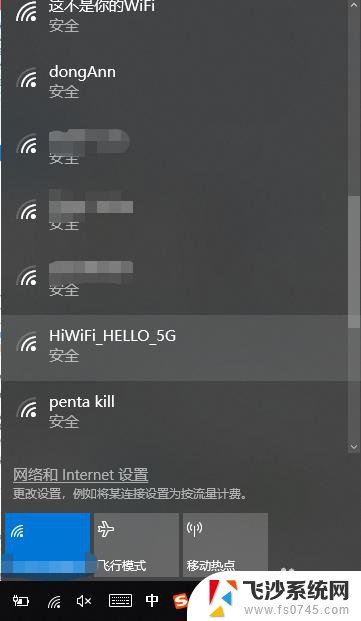
6.关闭定位服务。
在系统的右下角有一个图标,点击里面有定位服务的开关。以后可以在这里快速打开定位服务。
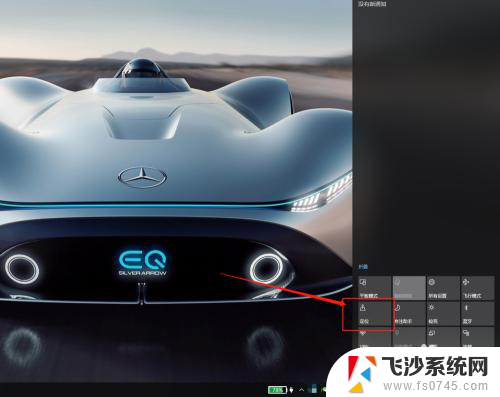
以上就是百度地图无法导航的解决方法,如果你也遇到了这种情况,不妨尝试以上方法来解决,希望对大家有所帮助。